|
Какой рейтинг вас больше интересует?
|
Используем TOR для любого браузера или программы2013-07-26 12:15:52 (читать в оригинале)Скоро 1-е августа. А значит проблема закрытия своего трафика от своего провайдера становится всё более и более актуальной. "Для чайников": чтобы ваш провайдер не смог заблокировать для вас какие-то сайты надо использовать какие-то специальные средства. Одним из наиболее простых в использовании средств для этого является TOR. Повторяю специально для тех, кто не очень внимательно читает: "одним из наиболее простых средств".
Где взять и как устанавливать TOR уже достаточно подробно описал в следующих сообщениях: "Устанавливаем и используем TOR" и "Как установить и работать с TOR?". Сегодня научу, как использовать TOR практически для любой программы. Для начала мне придётся сделать 2 допущения:  ). ).Часть 1. Используем TOR как системный прокси по умолчанию Внимание! По техническим причинам не могу предоставить вам скриншоты от русской и последней версии Internet Explorer. Прошу меня за это простить. Если вы вдруг не поняли заголовок этой части сообщения, предлагаю прочесть вот это сообщение: "Что такое «прокси-сервер», зачем он нужен и как им пользоваться?". Очевидно, что можно использовать TOR как системный прокси-сервер (прокси-сервер для всей системы Windows). Сделать это очень и очень просто. Запускаете Internet Explorer и (или) заходите в его настройки: 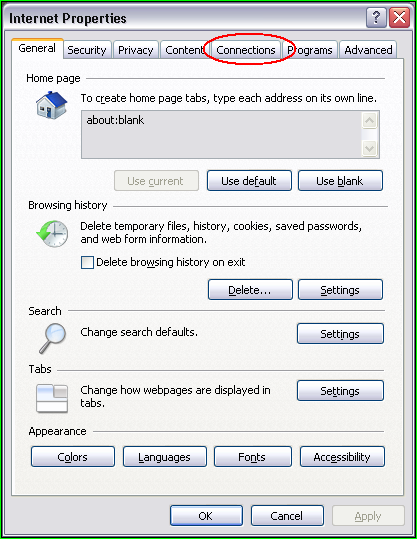 Нас интересует вкладка "Подключения" ("Connections"). Там находим кнопку "LAN settings" ("Настройка LAN"): 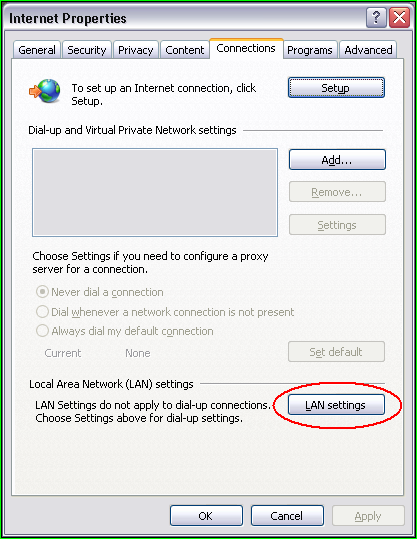 Теперь надо поставить вот эту галочку: 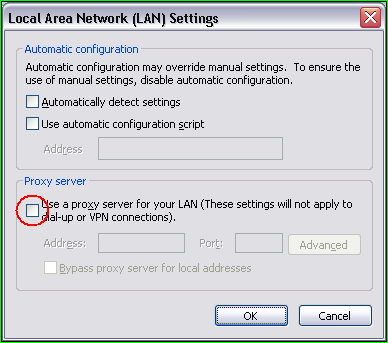 Для русских настроек она называется "Использовать проски-сервер для этого подключения (не применяется для других подключений)". После того, как вы поставите эту галочку, следует нажать на кнопку "Advanced" ("Дополнительно"): 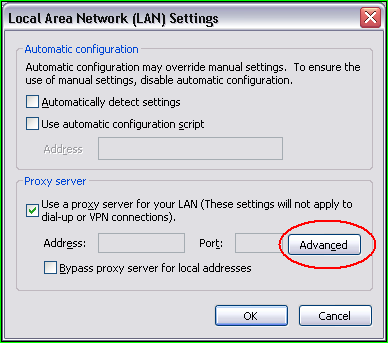 В открывшемся окне вам нужно сделать следующее: 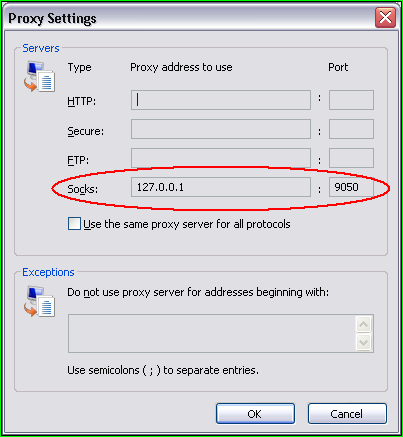 То есть, напротив надписи "Socks" написать "127.0.0.1" и "9050". После этого нажмите кнопку "OK" везде где нужно. Всё. Теперь все программы вашей системы ходят в Интернет через TOR. Если, конечно, их настройки не позволяют другое. А если позволяют? Часть 2. Используем TOR в браузере Mozilla Firefox Заходим в настройки Mozilla Firefox. Там находим вкладку "Сеть" и переходим в неё:  Во вкладке "Сеть" находим графу "Соединение". Нажимаем кнопку "Настроить" там:  Тут надо признать, что у Mozilla Firefox данные настройки самые широкие среди всех описываемых тут бразуеров. Например, можно вы брать это:  И пользоваться TOR (если вы сделали всё так, как описал в первой части этого сообщения). А можно пользоваться TOR только и исключительно для вашего Mozilla Firefox. Тогда настройки его будут такими:  И опять не забудьте нажать на кнопку "OK" везде, где вас попросят. Часть 3. Используем TOR в браузере Opera Идёте в настройки Оперы:  Для этого надо нажать на кнопку "Opera" сверху слева у браузера (синяя рамка), в выпадающем меню выбрать пункт "Настройки" (красная рамка), а потом пункт "Общие настройки" (зелёная рамка). Или просто нажать "Ctrl + F12". Попадёте в настройки Оперы:  Тут надо выбрать последнюю справа вкладку "Расширенные". После этого надо выбрать вкладку "Сеть":  Там нажать на кнопку "  ": ": Тут всё необходимо заполнить так же, как и предыдущих частях: 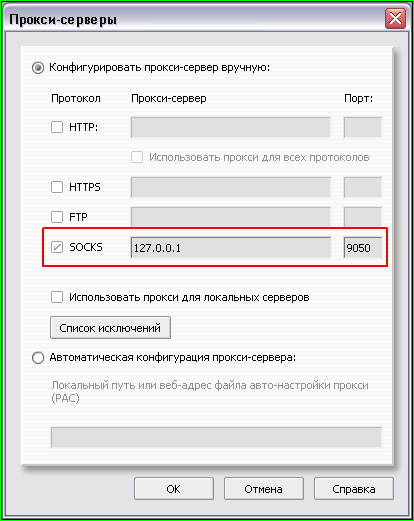 После этого нажмите на кнопку "OK". Часть 4. Что делать если не работает Socks-прокси? Может так получится, что какие-то программы не захотят работать с Socks-прокси. Тогда можно использовать http-прокси и (или) https-прокси. Как это сделать? Во-первых, надо сходить в настройке TOR и проверить что у вас всё так: 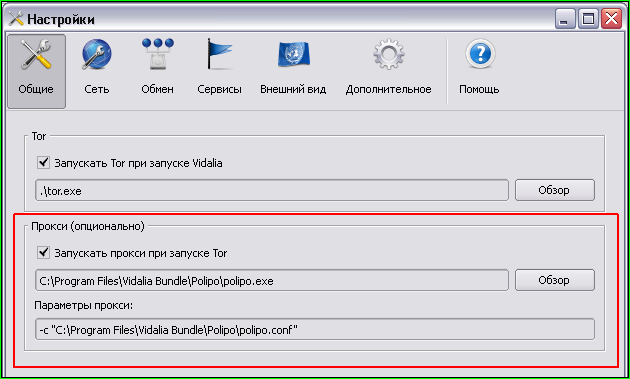 Во-вторых, использовать в настройках следующие параметры: - Тип прокси: "http-прокси" и "https-прокси"; - адрес прокси: "127.0.0.1"; - порт прокси: "8118". Для Internet Explorer настройки будут выглядеть примерно так: 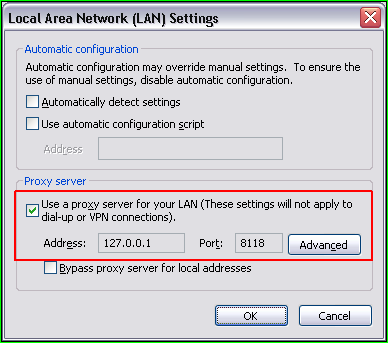 Для Mozilla Firefox так:  Для Opera так: 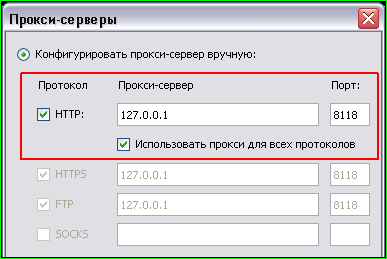 Вот собственно и всё. Удачи! Если что-то не понятно, спрашивайте в комментариях. 
|
Категория «Поэты»
Взлеты Топ 5
Падения Топ 5
Популярные за сутки
|
Загрузка...
BlogRider.ru не имеет отношения к публикуемым в записях блогов материалам. Все записи
взяты из открытых общедоступных источников и являются собственностью их авторов.
взяты из открытых общедоступных источников и являются собственностью их авторов.
